钉钉自定义导航栏内容的方法
2024-03-20 09:33:48作者:极光下载站
很多小伙伴在使用钉钉软件是都喜欢直接在左侧列表中点击打开自己常用的应用程序。有的小伙伴想要自定义钉钉页面中的导航栏内容,但又不知道该怎么进行设置。其实我们只需要在钉钉页面中点击打开左侧列表中的“更多”选项,然后在弹框中找到并打开编辑选项,接着在主导航编辑页面中将右侧需要使用的程序拖到页面左侧,或是删除左侧不需要的应用,最后点击确定选项即可。有的小伙伴可能不清楚具体的操作方法,接下来小编就来和大家分享一下钉钉自定义导航栏内容的方法。
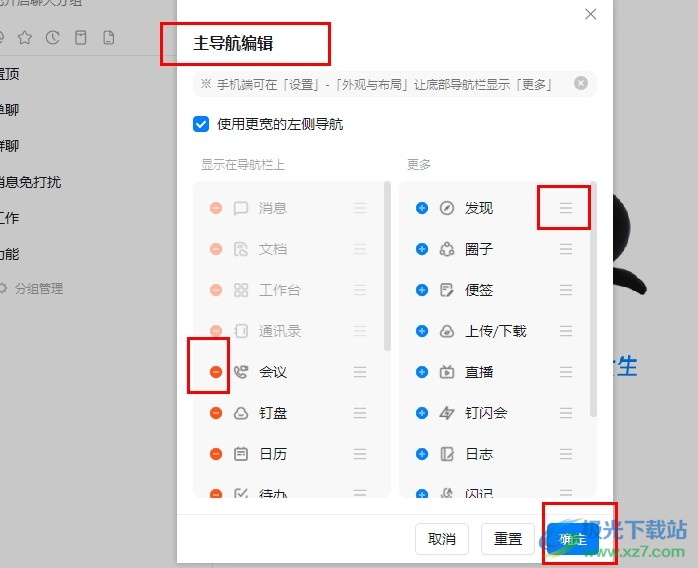
方法步骤
1、第一步,我们在电脑中点击打开钉钉软件,然后在钉钉页面中找到“更多”选项,点击打开该选项
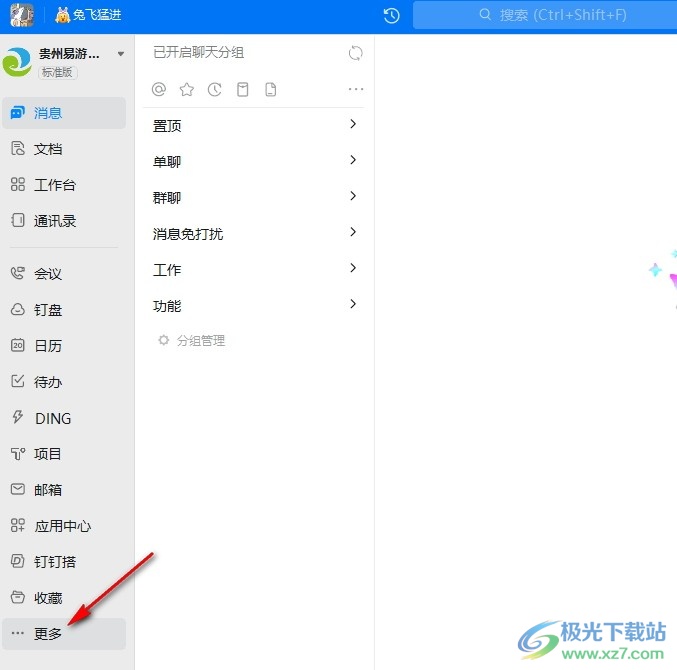
2、第二步,打开更多选项之后,我们在菜单列表中找到“编辑”选项,点击打开该选项,进入导航栏的编辑页面
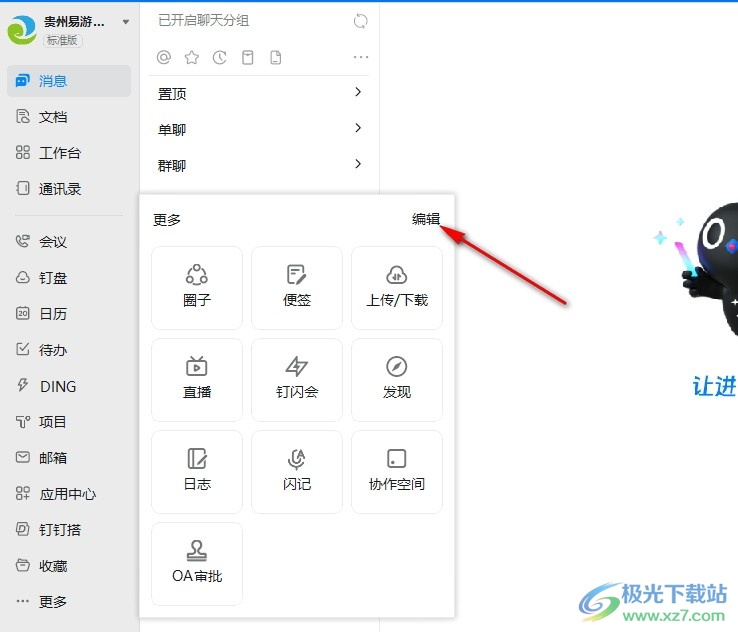
3、第三步,打开编辑选项之后,我们在主导航编辑页面中拖动右侧选项的“三”图标,然后将其移到左侧列表中
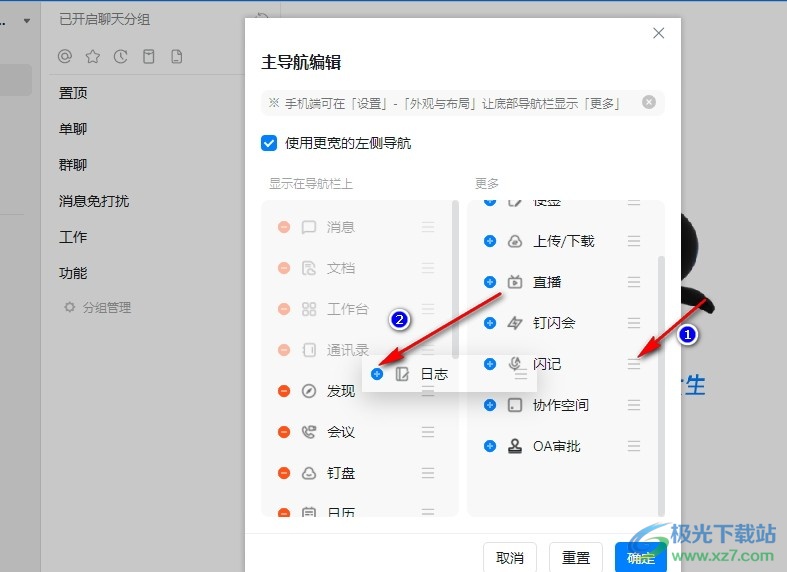
4、第四步,左侧列表中是我们主导航显示的所有内容,想要删除左侧列表中的内容时,我们只需要点击选项左侧的“-”符号
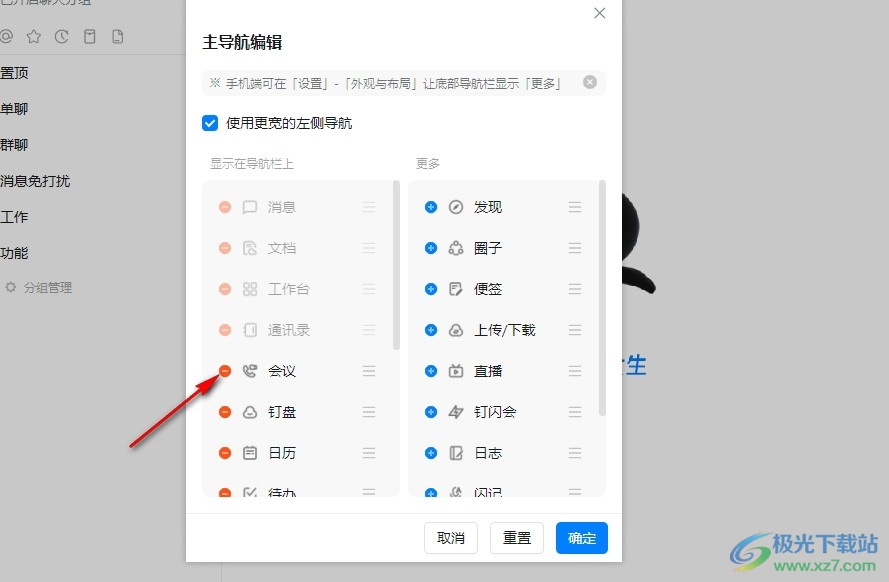
5、第五步,完成主导航栏中的内容编辑之后,我们在页面右下角点击“确定”选项保存设置即可
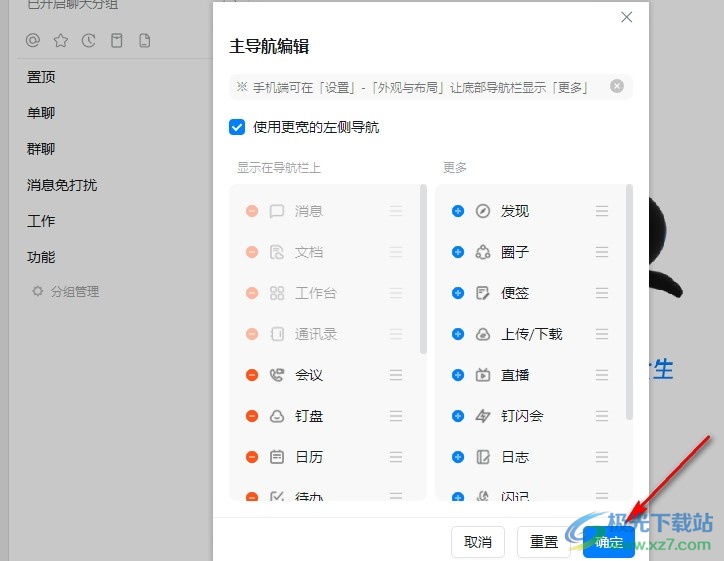
以上就是小编整理总结出的关于钉钉自定义导航栏内容的方法,我们在钉钉页面中先打开更多选项,然后点击打开编辑选项,接着在主导航编辑页面中拖动右侧图标移到左侧,或是删除左侧内容,最后点击确定选项即可,感兴趣的小伙伴快去试试吧。
